วิธีแก้ไข Twitter App Crashing บน iPhone / iPad
สถานการณ์สามารถรบกวนคุณเมื่อคุณพบว่าของคุณแอพ iPhone Twitter ขัดข้องอย่างต่อเนื่อง / สุ่มหรือทำงานไม่เหมาะสม ตอนนี้ถ้าคุณสับสนว่าจะต้องทำอย่างไรเพื่อให้แอพ Twitter ของคุณทำงานเหมือนปกติคุณได้ถูกที่แล้ววันนี้โพสต์ของวันนี้ได้รับการออกแบบมาโดยเฉพาะเพื่อให้ความรู้แก่ผู้ใช้เกี่ยวกับวิธีการแก้ไขปัญหา ใช้วิธีแก้ปัญหาง่ายๆในตอนแรก ไปข้างหน้าอ่านเพิ่มเติมเพื่อค้นหาสาเหตุที่อยู่เบื้องหลังปัญหาดังกล่าวและวิธีแก้ไขปัญหา

ทำไม Twitter App ไม่ทำงานบน iPhone / iPad
ในส่วนนี้เราจะพูดคุยเกี่ยวกับสาเหตุที่แอพ Twitter ของคุณเกิดปัญหาใน iPhone
ปัญหาอินเทอร์เน็ต: อินเทอร์เน็ตที่ไม่ดีอาจเป็นศัตรูตัวใหญ่ในแอพ Twitter และนำไปสู่ปัญหาการขัดข้อง หากคุณมีปัญหาอินเทอร์เน็ตในพื้นที่ของคุณหรือ Wi-Fi หรือข้อมูลมือถือของคุณทำงานไม่ถูกต้องการหยุดทำงานของ Twitter อาจทำให้คุณลำบากมาก
ปัญหาแอป: เมื่อคุณพบว่าแอพ Twitter ของคุณทำงานล้มเหลวปัญหาน่าจะเกิดจากตัวแอพเอง อาจจะไม่ได้อัปเดตแอปและต้องการการอัปเดตใหม่มิฉะนั้นแพคเกจแอปอาจเสียหาย แอปจะไม่โหลดอย่างถูกต้องเมื่อล้าสมัยหรือเสียหาย
ความเสียหายของฮาร์ดแวร์: อีกสาเหตุหนึ่งอาจเป็นความผิดปกติของฮาร์ดแวร์ ในกรณีเช่นนี้ทางออกที่ดีที่สุดคือการเดินไปที่ Apple Store ใกล้เคียงและแก้ไขปัญหา
วิธีแก้ไข iPhone Twitter Crashing
เรารู้ว่าคุณหมดหวังที่จะค้นหาแนวทางแก้ไขสำหรับปัญหา และหลังจากแจ้งให้คุณทราบถึงเหตุผลแล้วเวลาที่เหมาะสมในการช่วยให้คุณได้รับการแก้ไขเพื่อแก้ไขปัญหาของแอพ Twitter นั้นหยุดทำงาน มาเริ่มทำความเข้าใจกันเถอะ
1. บังคับให้ออกจาก Twitter App
คุณควรออกจากแอป Twitter ของคุณเป็นคนแรกขั้นตอนเพื่อแก้ไขปัญหาการขัดข้องของแอพ สิ่งนี้จะช่วยคุณได้ เพียงกดปุ่ม "บ้าน" สองครั้งแล้วคุณจะสังเกตเห็นแอพทั้งหมดที่ทำงานอยู่ในพื้นหลัง เริ่มการกวาดนิ้วไปทางซ้ายและขวาเพื่อค้นหาแอพ Twitter ที่เปิดอยู่ ในการค้นหาปัดขึ้นและด้วยวิธีนี้คุณจะบังคับให้ออกจากแอป ตอนนี้เปิดตัวอีกครั้งและดูว่ามันจะล้มเหลวหรือไม่

2. ลองเชื่อมต่อ Wi-Fi อื่น
ถ้าแอพ Twitter ของคุณยังคงพังอยู่ก็ถึงเวลาแล้วเพื่อตรวจสอบการเชื่อมต่อ Wi-Fi ของคุณ ปัญหาการขัดข้องของแอพนี้อาจเกิดขึ้นเนื่องจากการเชื่อมต่อ Wi-Fi ไม่ดีและไม่เสถียร ดังนั้นเราจะแนะนำที่นี่เพื่อตรวจสอบการเชื่อมต่อในสถานการณ์ดังกล่าวและใช้การเชื่อมต่อ Wi-Fi อื่น
3. อัปเดตแอป
เมื่อแอพ Twitter หยุดทำงานมันจะเป็นความคิดที่ดีกว่าที่จะอัปเดต การอัปเดตใหม่ ๆ สำหรับแอพจะช่วยแก้ไขข้อผิดพลาดและข้อบกพร่องเก่า ๆ ดังนั้นจึงแนะนำให้ติดตั้ง Twitter เวอร์ชันล่าสุดเพื่อหลีกเลี่ยงการหยุดทำงาน ขั้นตอนด้านล่าง:
ขั้นตอนที่ 1: เปิด "App Store" และแตะ "อัปเดต" ซึ่งอยู่ที่มุมล่างขวา มันจะแสดงให้คุณเห็นการปรับปรุงที่รอ
ขั้นตอนที่ 2: ตอนนี้ดูว่าแอพ Twitter แสดงการอัพเดทหรือไม่ หากใช่ให้แตะปุ่มอัปเดตและรับ Twitter ล่าสุดเพื่อแก้ไขปัญหา
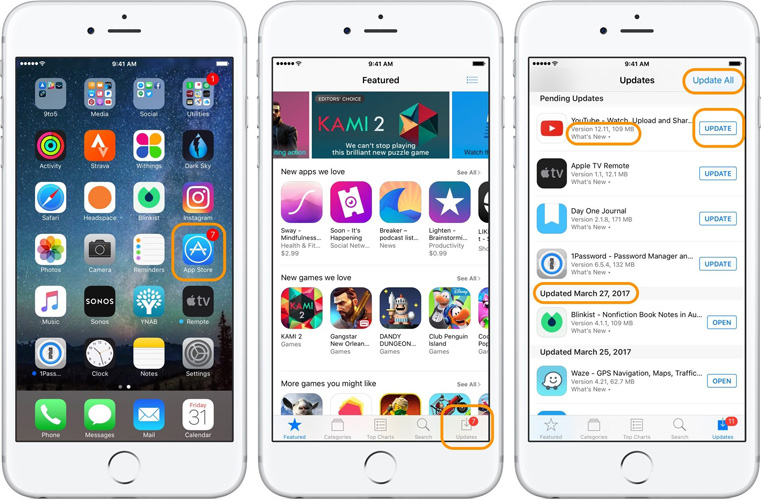
4. ล้างแคชและข้อมูลบน Twitter
เมื่อ Twitter กำลังมีปัญหาตรวจสอบให้แน่ใจว่าได้ล้างแคชและข้อมูลในนั้นเพื่อให้ทำงานได้ราบรื่นขึ้นในอนาคตและหลีกเลี่ยงปัญหาการขัดข้องใด ๆ ขั้นตอนที่คุณต้องทำมีดังนี้
ขั้นตอนที่ 1: เริ่มต้นด้วยการแตะที่แท็บ "ฉัน" ในแอป ตอนนี้มองหาไอคอนการตั้งค่า (ชนิดล้อเฟือง)
ขั้นตอนที่ 2: แตะ "ตั้งค่า" จากเมนูตามด้วย "การใช้ข้อมูล"

ขั้นตอนที่ 3: แตะที่ "Media storage" และ "Web storage" ทีละหนึ่งและล้างแคช

5. รีสตาร์ท iPhone
พยายามบังคับให้รีสตาร์ทอุปกรณ์ของคุณซึ่งเป็นหนึ่งในวิธีแก้ไขที่ดีที่สุดในทุกสถานการณ์ เรากำลังพูดถึงขั้นตอนสำหรับ iPhone รุ่นต่าง ๆ ทำตามขั้นตอนตามอุปกรณ์ที่คุณเป็นเจ้าของ
iPhone 6 / 6s และรุ่นก่อนหน้า: กดปุ่ม "Home" และ "Power" พร้อมกันจนกว่าโลโก้ Apple จะปรากฏบนหน้าจอ ปล่อยปุ่มเมื่อคุณเห็นโลโก้
iPhone 7/7 บวก: กดปุ่ม "Power" และ "Volume Down" พร้อมกันแล้วปล่อยเมื่อคุณพบว่าโลโก้ Apple ปรากฏขึ้นบนหน้าจอ
iPhone 8/8 Plus / X: กดปุ่ม "เพิ่มระดับเสียง" แล้วปล่อยอย่างรวดเร็ว กด "ลดระดับเสียง" แล้วปล่อยทันที ตอนนี้กดปุ่ม "Power" ต่อไปจนกว่าโลโก้ Apple จะปรากฏให้คุณเห็น
6. รีเซ็ตการตั้งค่าเครือข่าย
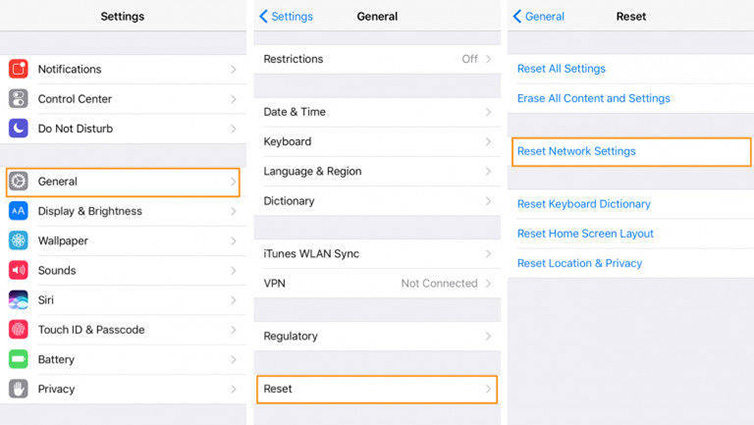
ดังที่เราได้กล่าวไปแล้วข้างต้น iPhone Twitter ติดขัดเนื่องจากเครือข่ายไม่ดีดังนั้นนี่คือคำแนะนำอื่น ลองรีเซ็ตการตั้งค่าเครือข่ายและแก้ไขปัญหา ไปที่ "การตั้งค่า" ในอุปกรณ์ของคุณแล้วแตะ "ทั่วไป"> "รีเซ็ต"> "รีเซ็ตการตั้งค่าเครือข่าย" ป้อนรหัสผ่านในการถามและยืนยันการกระทำโดยแตะ "รีเซ็ตการตั้งค่าเครือข่าย" อีกครั้ง
7. ถอนการติดตั้งและติดตั้ง Twitter อีกครั้ง
หากแอพ Twitter ยังคงหยุดทำงานและจะไม่เปิดถอนการติดตั้งอย่างถูกต้องก่อนที่จะเริ่มหมดความอดทน แตะที่ไอคอนแอพ Twitter ค้างไว้ที่หน้าจอโฮม ทำต่อไปเรื่อย ๆ จนกว่าไอคอนแอพจะสั่นเล็กน้อย เมื่อเขย่ามันจะแสดงสัญลักษณ์กากบาทเล็ก ๆ ที่มุมขวาของไอคอนแอพ แตะที่มันและยืนยันการดำเนินการเพื่อถอนการติดตั้งแอพ ตอนนี้ติดตั้ง Twitter จาก App Store ใหม่และดูว่าทำงานได้อย่างเหมาะสมหรือไม่

8. อัพเดท iPhone เป็นเวอร์ชั่นล่าสุด
การรักษาเฟิร์มแวร์ iPhone ของคุณให้ทันสมัยอยู่เสมอแนวปฏิบัติที่ดีและการฝึกฝนนี้สามารถป้องกันคุณจากปัญหาต่าง ๆ รวมถึงปัญหาการขัดข้องของแอพ ดังนั้นหากในกรณีที่เฟิร์มแวร์ของอุปกรณ์ของคุณล้าสมัยนี่อาจเป็นสาเหตุที่เป็นไปได้ที่แอพ Twitter จะคอยแก้ไขปัญหาการขัดข้องให้อัปเดตเฟิร์มแวร์ของ iPhone เป็นรุ่นล่าสุดเพื่อแก้ไขปัญหานี้โดยเร็ว
ไปที่ "การตั้งค่า"> "ทั่วไป"> "อัปเดตซอฟต์แวร์"> หากการอัปเดตพร้อมใช้งานให้แตะ "ดาวน์โหลดและติดตั้ง"

9. ตรวจสอบสถานะของเซิร์ฟเวอร์ Twitter

หลายครั้งสาเหตุที่แอปขัดข้องคือเซิร์ฟเวอร์ของพวกเขา เซิร์ฟเวอร์ของแอปอาจกำลังผ่านการบำรุงรักษาเพื่อการปรับปรุงเซิร์ฟเวอร์และนั่นเป็นสาเหตุที่แอป Twitter ของคุณหยุดทำงาน คุณสามารถ Google "สถานะเซิร์ฟเวอร์ Twitter" และตรวจสอบว่ามีการบำรุงรักษาตามปกติหรือไม่ ถ้าใช่คุณจะต้องรอจนกว่าการบำรุงรักษาตามปกติจะเสร็จสิ้น
10. ติดต่อ Apple
ดี! หากวิธีการทั้งหมดข้างต้นไร้ประโยชน์และคุณยังไม่สามารถทำงานกับแอพ Twitter ปัญหานี้น่าจะอยู่ในฮาร์ดแวร์ ดังนั้นเราขอแนะนำให้คุณไปที่ Apple Store ที่ใกล้ที่สุดและติดต่อที่นั่น พวกเขาจะแก้ไขปัญหาได้อย่างแน่นอน
นี่เป็นวิธีแก้ปัญหาที่ไม่ยุ่งยากที่คุณต้องทำงานเมื่อแอพ iPhone Twitter ของคุณติดอยู่และไม่ยอมให้คุณใช้มันอย่างน่าพอใจ แต่เรายังไม่เสร็จเราอยากให้ความสนใจของคุณต่อเครื่องมืออันทรงพลังเช่น Tenorshare ReiBoot ซึ่งสามารถช่วยคุณแก้ไข ปัญหาที่เกี่ยวข้องกับ iOS เกือบทั้งหมดภายในไม่กี่คลิกง่าย ๆ เครื่องมือนี้ได้รับความไว้วางใจจากทั่วโลกและใช้งานโดยผู้ใช้หลายล้านคนสำหรับการจัดอันดับความสำเร็จที่เหนือกว่าในการแก้ไขปัญหา iOS ได้อย่างง่ายดายเครื่องมือนี้มีค่า ผลลัพธ์ในกรณีของคุณ หวังว่าหลังจากอ่านโพสต์นี้แล้วคุณสงสัยว่า "ทำไมแอพ Twitter ของฉันยังคงล่ม" หายไป








![[แก้ไขแล้ว] แอพโน้ต iOS 12 / iOS 11 ทำให้การทำงานล้มเหลวบน iPhone และ iPad](/images/ios-11/solved-ios-12ios-11-notes-app-keeps-crashing-on-iphone-and-ipad.jpg)

